Видеорегистраторы стали неотъемлемой частью современной автомобильной электроники. Они позволяют записывать видео во время поездок, а также являются полезными инструментами для фиксации ДТП и других происшествий на дороге. После записи видео данные сохраняются на карте памяти видеорегистратора.
Однако возникает вопрос: как просмотреть видео с карты памяти видеорегистратора без обращения к компьютеру? Ответ прост — можно воспользоваться своим планшетом. Современные планшеты обладают достаточной производительностью и дисплеем высокого разрешения, чтобы комфортно просматривать видео с карты памяти видеорегистратора.
Чтобы просмотреть видео с карты памяти на планшете, вам потребуется картридер. Картридер — это устройство, которое позволяет считывать данные с карт памяти и подключать их к компьютеру или планшету. Вы можете приобрести специальный картридер для считывания карт памяти видеорегистратора или воспользоваться универсальным картридером, поддерживающим различные типы карт памяти.
Карта памяти видеорегистратора и планшет: просмотр и совместимость
Видеорегистраторы широко используются для записи видеофайлов с автомобильных камер и обеспечения безопасности на дорогах. При этом многие видеорегистраторы оснащены картами памяти, которые служат для хранения записанных видеофайлов. Но возникает вопрос, можно ли просмотреть содержимое карты памяти видеорегистратора на планшете и какие существуют совместимости между этими устройствами.
Во-первых, для просмотра содержимого карты памяти видеорегистратора на планшете, необходимо убедиться в поддержке планшетом соответствующих форматов видеофайлов и карт памяти. Некоторые планшеты могут поддерживать только определенные форматы, поэтому имеет смысл проверить спецификации и инструкции к планшету.
Во-вторых, совместимость карт памяти зависит от нескольких факторов. Одним из них является формат карты памяти. Наиболее распространенными форматами карт памяти, используемыми в видеорегистраторах, являются SD, microSD и SDXC. Прежде чем вставлять карту памяти в планшет, необходимо убедиться, что планшет поддерживает данный формат.
Еще одним фактором совместимости является объем карты памяти. Видеорегистраторы могут использовать карты памяти различных объемов, например, 32 ГБ, 64 ГБ или даже больше. Важно учитывать, что некоторые планшеты могут иметь ограничения на максимальный объем карты памяти, который они поддерживают.
Кроме того, необходимо обратить внимание на форматирование карты памяти. Некоторые видеорегистраторы могут требовать специфического формата файловой системы, например, FAT32, чтобы обеспечить совместимость с устройством. Поэтому, возможно, потребуется отформатировать карту памяти в соответствующем формате перед ее использованием на планшете.
Важно отметить, что просмотр карты памяти видеорегистратора на планшете может потребовать использования специальных приложений или программного обеспечения. Некоторые производители видеорегистраторов предлагают соответствующие приложения для синхронизации и просмотра видеофайлов на различных устройствах.
Как выбрать карту памяти для видеорегистратора?
Во-первых, необходимо определить тип карты памяти, совместимый с вашим видеорегистратором. Наиболее распространеными типами являются SD (Secure Digital) и microSD. Перед покупкой уточните, поддерживает ли ваш видеорегистратор конкретный тип карты памяти.
Во-вторых, обратите внимание на емкость карты памяти. Определите, сколько данных вы планируете записывать на карту памяти и выберите емкость, достаточную для ваших нужд. Рекомендуется выбирать карты памяти с более высокой емкостью, чтобы избежать переполнения памяти и потерю записи.
Также следует обратить внимание на скорость записи и чтения карты памяти. Оптимальная скорость записи и чтения обеспечивает быструю и безперебойную работу видеорегистратора. Видеозапись требует большой скорости передачи данных, поэтому рекомендуется выбирать карты памяти с высокой скоростью записи/чтения.
Не стоит забывать также о классе скорости карты памяти. Класс скорости обозначает минимальную скорость записи, которая позволит записывать видео без сбоев. Чем выше класс скорости, тем лучше карта памяти подходит для видеорегистратора.
Наконец, стоит обратить внимание на бренд карты памяти. При покупке лучше выбирать карты памяти известных производителей, так как они гарантируют высокое качество и стабильную работу.
При выборе карты памяти для видеорегистратора учитывайте эти факторы и выбирайте карту памяти, подходящую для вашего устройства, чтобы обеспечить надежную и безопасную работу видеорегистратора.
Как установить карту памяти в видеорегистратор?
Для установки карты памяти выполните следующие шаги:
- Откройте отсек для карты памяти на задней или боковой панели видеорегистратора.
- Вставьте карту памяти в отсек, соблюдая правильную ориентацию контактов.
- Тщательно нажмите на карту, чтобы она зафиксировалась внутри отсека.
- Закройте отсек для карты памяти, тщательно убедившись, что он закрыт плотно и без люфтов.
После установки карты памяти у вас будет возможность записывать видео на нее. Не забудьте проверить правильность установки карты памяти перед началом записи.
Обратите внимание, что не все видеорегистраторы имеют встроенный слот для карты памяти. Если ваше устройство не имеет слота, вам может потребоваться использовать внешний карт-ридер или другое устройство для чтения карт памяти.
Как проверить совместимость карты памяти с видеорегистратором?
1. Проверьте требования производителя

Первым шагом является ознакомление с требованиями производителя видеорегистратора относительно карты памяти. В инструкции к устройству или на официальном веб-сайте производителя должна быть указана и поддерживаемая емкость карты памяти, а также соответствующие стандарты (например, SD, SDHC, SDXC).
2. Учитывайте рекомендации по скорости записи и классу карты памяти
При выборе карты памяти обратите внимание на скорость записи, которая измеряется в мегабайтах в секунду (МБ/с). Важно учесть, что видеорегистратору требуется карта памяти с высокой скоростью записи, чтобы обеспечить надежную и бесперебойную запись видеоматериала. Обычно производитель указывает рекомендуемую скорость записи на устройстве или в документации.
Кроме того, стоит обратить внимание на класс карты памяти, который указывает на ее производительность при записи видео. Карты памяти обычно имеют класс, обозначающий минимальную скорость записи в мегабайтах в секунду. Чем выше класс, тем лучше. Например, карта памяти класса 10 обеспечивает более высокую скорость записи, чем карта класса 4.
3. Убедитесь в правильном форматировании карты памяти
Видеорегистраторы обычно требуют, чтобы карта памяти была отформатирована в определенной файловой системе, такой как FAT32 или exFAT. Убедитесь, что ваша карта памяти отформатирована в требуемом формате, прежде чем использовать ее в видеорегистраторе. Важно отметить, что форматирование карты памяти приведет к удалению всех данных на ней, поэтому необходимо предварительно сохранить все необходимые файлы.
| Требование производителя | Рекомендуемый параметр |
|---|---|
| Емкость карты памяти | Указанная в требованиях производителя |
| Скорость записи | Указанная в требованиях производителя |
| Класс карты памяти | Указанный в требованиях производителя |
| Файловая система | Требуемый формат (FAT32, exFAT и т. д.) |
Каким образом правильно форматировать карту памяти для видеорегистратора?
Шаг 1: Подготовка карты памяти
Перед форматированием карты памяти убедитесь, что у вас есть данные с нее, которые вам необходимо сохранить. Если это так, сделайте необходимую резервную копию на компьютере или другом устройстве.
Шаг 2: Форматирование карты памяти на компьютере
Для форматирования карты памяти вам понадобится компьютер с установленной программой для форматирования. Сначала подключите карту памяти к компьютеру с помощью кард-ридера или специального адаптера.
- Перейдите в меню Мой компьютер (или Этот компьютер в зависимости от операционной системы).
- Найдите свою карту памяти в списке устройств и щелкните правой кнопкой мыши по ней.
- Выберите опцию Форматировать из контекстного меню.
- В открывшемся окне выберите файловую систему FAT32 или exFAT.
- Убедитесь, что опция Быстрое форматирование включена, чтобы процесс форматирования прошел быстрее.
- Нажмите кнопку Начать и подождите, пока процесс форматирования не будет завершен.
Шаг 3: Проверка работоспособности карты памяти в видеорегистраторе
После форматирования карты памяти вставьте ее в видеорегистратор и убедитесь, что устройство успешно распознало карту. Проверьте возможность записи и чтения данных с карты, чтобы убедиться в ее работоспособности.
Исправное и правильно отформатированное хранилище данных является важным компонентом работы видеорегистратора. Следуя указанным выше шагам, вы сможете без проблем использовать карту памяти в своем видеорегистраторе и наслаждаться ее функциональностью.
Как просмотреть содержимое карты памяти на планшете?
Если у вас есть картa памяти из видеорегистратора и вы хотите просмотреть ее содержимое на планшете, следуйте этим простым шагам:
1. Подключите карту памяти к планшету
Сначала найдите разъем карты памяти на планшете. Обычно он находится по бокам планшета или может быть скрыт под защитной крышкой. Вставьте карту памяти в разъем и убедитесь, что она была правильно вставлена.
2. Откройте файловый менеджер
На планшете откройте файловый менеджер, который позволяет просматривать файлы и папки на устройстве. Обычно такой менеджер доступен через значок Файлы или Проводник.
3. Найдите карту памяти
В файловом менеджере найдите карту памяти. Обычно она отображается как отдельный раздел или папка с названием, соответствующим значению производителя видеорегистратора. Нажмите на эту папку или раздел, чтобы открыть его.
4. Просмотрите содержимое карты памяти
Теперь вы можете просмотреть содержимое карты памяти на планшете. Вы увидите все файлы, сохраненные на карте памяти вашего видеорегистратора, включая видеозаписи и фотографии. Навигация по файлам и папкам осуществляется аналогично обычной файловой системе.
Обратите внимание, что некоторые файлы могут быть защищены паролем или иметь формат, который не поддерживается вашим планшетом. В таком случае вам может потребоваться специальное программное обеспечение или конвертер для просмотра таких файлов.
Теперь вы знаете, как просмотреть содержимое карты памяти на планшете. Наслаждайтесь просмотром видеозаписей и фотографий, сохраненных на вашем видеорегистраторе!
Как подключить видеорегистратор к планшету?
Подключение видеорегистратора к планшету может быть полезным, если вы хотите просмотреть видеозаписи с карты памяти напрямую на своем планшете. Для этого вам потребуется выполнить несколько простых шагов:
Шаг 1: Проверьте поддержку вашего планшета
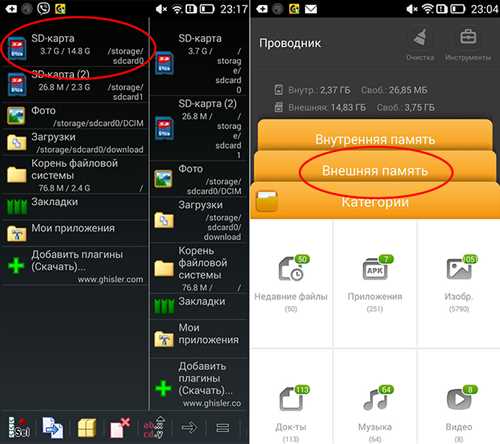
Перед тем как приступить к подключению, убедитесь, что ваш планшет поддерживает использование внешних устройств, таких как видеорегистраторы. Это можно узнать, заглянув в руководство пользователя или посетив сайт производителя.
Шаг 2: Подключите видеорегистратор
Подключите один конец кабеля от видеорегистратора к его порту USB или HDMI, а другой конец к соответствующему порту планшета. Обычно это USB-порт или порт HDMI, однако используемые порты в разных моделях могут различаться. Проверьте свое оборудование и подключите кабель необходимым образом.
Шаг 3: Установите необходимое приложение
Некоторые планшеты могут требовать установки специального приложения для работы с видеорегистратором. Убедитесь, что у вас установлено приложение, соответствующее вашей модели планшета. В случае отсутствия необходимого приложения, его можно найти в магазине приложений вашего планшета или на сайте производителя видеорегистратора.
Шаг 4: Запуск приложения и настройка подключения
Запустите установленное приложение и пройдите процедуру настройки подключения. Обычно оно предложит вам выбрать способ подключения (например, USB или HDMI), а также запросит разрешение на доступ к камере видеорегистратора и/или картам памяти.
Как только настройка подключения будет завершена, вы сможете просматривать видеозаписи с карты памяти видеорегистратора, а также управлять его функциями через приложение на планшете.
Как открыть файлы видеорегистратора на планшете?
Чтобы открыть файлы видеорегистратора на планшете, вам понадобится следовать нескольким шагам:
Шаг 1: Подготовка планшета
Убедитесь, что ваш планшет имеет слот для карты памяти. Если слот отсутствует, вам понадобится использовать адаптер для подключения карты памяти через USB-порт планшета.
Если ваш планшет работает на операционной системе Android, убедитесь, что вы имеете файловый менеджер, который позволяет просматривать содержимое карты памяти. Возможно, вам придется установить подходящее приложение из Google Play Store.
Шаг 2: Подключение карты памяти
Вставьте карту памяти из видеорегистратора в соответствующий слот на планшете или используйте адаптер для подключения карты через USB-порт. Убедитесь, что карта правильно вставлена и планшет ее распознает.
Шаг 3: Открытие файлов видеорегистратора
Откройте файловый менеджер на планшете и найдите раздел, отображающий карту памяти. Обычно он называется SD-карта или Внешнее устройство. В этом разделе вы должны увидеть все файлы, снятые с видеорегистратора.
Найдите нужные видео-файлы, которые вы хотите открыть, и нажмите на них, чтобы они открылись в предустановленном видеоплеере на вашем планшете.
| Планшет | ОС | Файловый менеджер |
|---|---|---|
| Android | Android | ES File Explorer |
| iPad | iOS | FileBrowser |
| Windows | Windows | File Explorer |
Теперь вы можете уверенно открыть файлы видеорегистратора на планшете и просмотреть захваченные ими видео.
Можно ли просмотреть записи видеорегистратора на планшете без Wi-Fi?
Для просмотра записей видеорегистратора на планшете без использования Wi-Fi можно воспользоваться специальными устройствами, такими как OTG-адаптеры или кардридеры. Они позволяют подключить карту памяти видеорегистратора напрямую к планшету через порт Micro USB или USB-C.
OTG-адаптеры
OTG-адаптеры – это специальные кабели или переходники, которые позволяют подключать внешние устройства к мобильным устройствам, включая планшеты, через порт Micro USB или USB-C. Для просмотра записей видеорегистратора на планшете с помощью OTG-адаптера, необходимо:
- Подключить OTG-адаптер к порту Micro USB или USB-C планшета
- Вставить карту памяти из видеорегистратора в соответствующий слот OTG-адаптера
- Открыть файловый менеджер на планшете и обнаружить карту памяти
- Выбрать необходимую папку с записями видеорегистратора и просмотреть видеофайлы
Кардридеры

Кардридеры – это устройства, предназначенные для чтения и записи информации с карт памяти. Для просмотра записей видеорегистратора на планшете с помощью кардридера, необходимо:
- Подключить кардридер к порту Micro USB или USB-C планшета
- Вставить карту памяти из видеорегистратора в соответствующий слот кардридера
- Открыть файловый менеджер на планшете и обнаружить карту памяти
- Выбрать необходимую папку с записями видеорегистратора и просмотреть видеофайлы
Таким образом, для просмотра записей видеорегистратора на планшете без Wi-Fi можно воспользоваться OTG-адаптерами или кардридерами, которые позволяют подключить карту памяти видеорегистратора напрямую к планшету через порт Micro USB или USB-C.
Каким образом передавать видео с видеорегистратора на планшет по Wi-Fi?
Современные видеорегистраторы могут быть оснащены функцией Wi-Fi, благодаря которой можно передавать видео на планшет без использования проводов. Для того чтобы установить соединение между видеорегистратором и планшетом, следуйте инструкциям:
Шаг 1: Убедитесь, что вы установили приложение для управления видеорегистратором на своем планшете. Обычно производитель видеорегистратора предлагает свое приложение в магазине приложений. Установите приложение на ваш планшет.
Шаг 2: Включите Wi-Fi на планшете и найдите доступные сети Wi-Fi. Выберите сеть, которая соответствует вашему видеорегистратору. Обычно имя сети указано на самом видеорегистраторе или в его инструкции по эксплуатации.
Шаг 3: Подключитесь к выбранной сети Wi-Fi на планшете, введя пароль при необходимости.
Шаг 4: Откройте приложение для управления видеорегистратором, которое вы установили на планшете. В приложении должна быть функция поиска доступных видеорегистраторов в сети Wi-Fi.
Шаг 5: Найдите ваш видеорегистратор в списке доступных устройств и выберите его. Дождитесь установления соединения между планшетом и видеорегистратором.
Шаг 6: После установления соединения вы сможете просмотреть видеозаписи, хранящиеся на видеорегистраторе, на экране планшета. Вы можете выбрать нужное видео для просмотра или воспроизведения.
Таким образом, используя функцию Wi-Fi, вы можете удобно просматривать видеозаписи с вашего видеорегистратора на планшете без необходимости передавать файлы по USB или использовать карту памяти.
Какие программы использовать для просмотра видеозаписей с видеорегистратора на планшете?
Если вы хотите просмотреть видеозаписи с видеорегистратора на своем планшете, вам потребуется установить специальные программы, которые позволят вам просматривать и управлять видеофайлами. Вот несколько популярных программ, которые вы можете использовать:
- MX Player: Это один из самых популярных видеоплееров, который поддерживает множество форматов видеофайлов. Вы можете легко установить его с помощью Google Play Market и открыть видеозаписи с вашего видеорегистратора с помощью этой программы.
- VLC Media Player: Этот медиаплеер также является отличным вариантом для просмотра видеозаписей с вашего видеорегистратора. Он также поддерживает множество форматов видеофайлов и имеет простой и понятный интерфейс.
- KMPlayer: Еще один отличный видеоплеер, который позволяет вам просматривать видеофайлы на планшете. Он также имеет широкий спектр поддерживаемых форматов и интуитивно понятный интерфейс.
Выбор программы для просмотра видеозаписей зависит от ваших личных предпочтений и требований. Убедитесь, что выбранная вами программа поддерживает форматы видеофайлов, используемые вашим видеорегистратором, чтобы быть уверенным, что вы сможете без проблем просмотреть свои записи.
Как сохранить видеозапись с видеорегистратора на планшете?
Если ваш видеорегистратор оснащен функцией Wi-Fi, сохранение видеозаписи на планшете становится очень простым процессом. Для начала убедитесь, что ваш планшет подключен к той же Wi-Fi-сети, что и видеорегистратор.
Шаг 1: Запустите приложение, предназначенное для управления вашим видеорегистратором, на планшете. Обычно приложение называется Имя_производителя DVR и доступно для скачивания в соответствующем магазине приложений.
Шаг 2: В приложении найдите функцию доступа к видеозаписям. Обычно она представлена значком камеры.
Шаг 3: Выберите видеозапись, которую вы хотите сохранить на планшете из списка доступных видеофайлов на видеорегистраторе.
Шаг 4: Нажмите на значок Сохранить или Экспорт, чтобы сохранить выбранную видеозапись на планшете. У вас может быть предложено выбрать путь сохранения файла на планшете.
Если ваш видеорегистратор не имеет функции Wi-Fi, сохранение видео на планшете может быть более сложным процессом. В этом случае вам может потребоваться использовать компьютер для переноса видеозаписи с карты памяти видеорегистратора на планшет.
Используя картридер или кабель для подключения карты памяти, перенесите видеозаписи с карты памяти вашего видеорегистратора на компьютер.
Шаг 1: Подключите планшет к компьютеру с помощью USB-кабеля.
Шаг 2: Откройте файловый менеджер на компьютере и найдите сохраненные видеозаписи с видеорегистратора.
Шаг 3: Скопируйте выбранные видеофайлы с компьютера на планшет, перетащив их в папку на планшете или используя функцию копирования и вставки.
Шаг 4: После передачи видеозаписей на планшет вы можете использовать различные приложения или видеоплееры на планшете для просмотра или редактирования видеофайлов.
Как безопасно извлечь карту памяти из видеорегистратора?
- Убедитесь, что видеорегистратор полностью выключен. Отключите его от источника питания и дождитесь, пока он полностью выключится.
- Осмотрите видеорегистратор и найдите отделение для карты памяти. Обычно оно располагается на боковой или задней панели. Возможно, вы понадобитесь использовать инструмент, такой как пинцет или ноготь, чтобы аккуратно открыть отделение.
- Проверьте, есть ли специальное фиксирующее устройство для карты памяти. Некоторые видеорегистраторы имеют механизм фиксации, чтобы предотвратить случайное извлечение карты. Если такое устройство есть, аккуратно отпустите его, чтобы освободить карту памяти.
- Осторожно выньте карту памяти, держа ее за края. Избегайте прикосновения к контактным пинам на задней стороне карты, чтобы избежать повреждения.
- Если вы замечаете какую-либо пыль или грязь на контактных пинах карты, очистите их мягкой сухой тканью или специальной щеткой для чистки электроники. Не используйте воду или химические растворы для очистки карты памяти.
- Если необходимо вставить другую карту памяти, убедитесь, что контактные пины на карте выровнены с соответствующими отверстиями в отделении видеорегистратора. Аккуратно вставьте карту, убедившись, что она плотно зафиксирована.
- Теперь можно закрыть отделение карты памяти и подключить видеорегистратор к источнику питания. Если у вас возникли какие-либо проблемы или ошибки после извлечения или вставки карты памяти, обратитесь к руководству пользователя видеорегистратора или обратитесь к производителю для получения дополнительной помощи.
Следование этим простым рекомендациям поможет вам безопасно извлечь карту памяти из видеорегистратора и избежать потери данных или повреждения карты.
